Разбираем популярные ошибки DNS. Не удается найти DNS-сервер, ошибка поиска DNS и другие популярные проблемы и инструкции по их устранению.
All
Oops! Something went wrong. Please try again.
Источник: http://answers.microsoft.com/en-us/edge/forum/edge_other-edge_win10/error-code-inetesecurityproblem/9e48e0da-8ed2-402f-b3bc-6a2a154638b5
Как исправить ошибку INET_E_RESOURCE_NOT_FOUND

Прежде чем описывать способы исправить проблему «Не удается открыть эту страницу», отмечу три возможных случая, когда какие-либо действия на вашем компьютере не требуются, а ошибка вызвана не проблемами с Интернетом или Windows 10:
- Вы неправильно ввели адрес сайта — если в Microsoft Edge ввести несуществующий адрес сайта, вы получите указанную ошибку.
- Сайт перестал существовать, либо на нем проводятся какие-либо работы по «переезду» — в такой ситуации он не будет открываться и через другой браузер или иной тип подключения (например, по мобильной сети на телефоне). В этом случае с другими сайтами всё в порядке, и они исправно открываются.
- Имеются какие-то временные проблемы со стороны вашего Интернет-провайдера. Признак того, что дело в этом — не работают никакие программы, которым нужен интернет не только на этом компьютере, но и на остальных, подключенных через то же подключение (например, через один Wi-Fi роутер).
Если же к вашей ситуации эти варианты не подходят, то причинами чаще всего бывают: невозможность подключения к DNS-серверу, измененный файл hosts или наличие вредоносных программ на компьютере.
Теперь по шагам, о том, как исправить ошибку INET_E_RESOURCE_NOT_FOUND (возможно, окажется достаточно лишь первых 6 шагов, возможно — потребуется выполнить дополнительные):
- Нажмите клавиши Win+R на клавиатуре, введите ncpa.cpl в окно «Выполнить» и нажмите Enter.
- Откроется окно с вашими подключениями. Выберите ваше активное Интернет-подключение, нажмите по нему правой кнопкой мыши, выберите «Свойства».
- Выберите пункт «IP версии 4 (TCP/IPv4)» и нажмите кнопку «Свойства».

- Обратите внимание на нижнюю часть окна. Если там установлено «Получить адрес DNS-сервера автоматически», попробуйте установить «Использовать следующие адреса DNS-серверов» и указать серверы 8.8.8.8 и 8.8.4.4

- Если там уже установлены адреса DNS-серверов, попробуйте, наоборот, включить автоматическое получение адресов DNS-серверов.
- Примените настройки. Проверьте, была ли исправлена проблема.
- Запустите командную строку от имени администратора (начните вводить «Командная строка» в поиске на панели задач, нажмите по результату правой кнопкой мыши, выберите пункт «Запустить от имени администратора»).
- В командной строке введите команду ipconfig /flushdns и нажмите Enter. (после этого можно снова проверить, решилась ли проблема).
Обычно, перечисленных действий оказывается достаточно для того, чтобы сайты снова стали открываться, но не всегда.
Дополнительный способ исправления
Если перечисленные выше шаги не помогли, есть вероятность, что причиной ошибки INET_E_RESOURCE_NOT_FOUND являются изменения файла hosts (в этом случае текст ошибки обычно «There was a temporary DNS error») или вредоносное ПО на компьютере. Есть способ одновременно сбросить и содержимое файла hosts и выполнить проверку на наличие вредоносного ПО на компьютере, используя утилиту AdwCleaner (но при желании, вы можете проверить и отредактировать файл hosts вручную).
- Скачайте AdwCleaner с официального сайта https://ru.malwarebytes.com/adwcleaner/ и запустите утилиту.
- В AdwCleaner зайдите в «Настройки» и включите все пункты, как на скриншоте ниже. Внимание: если это какая-то «особенная сеть» (например, сеть предприятия, спутниковая или иная, требующая специальных настроек, теоретически включение этих пунктов может привести к необходимости повторно настраивать Интернет).

- Перейдите на вкладку «Панель управления», нажмите «Сканировать», выполните проверку и очистку компьютера (потребуется перезагрузка компьютера).
После завершения, проверьте, была ли решена проблема с интернетом и ошибкой INET_E_RESOURCE_NOT_FOUND.
Источник: http://remontka.pro/inet_e_resource_not_found-microsoft-edge/
Значение ошибки и перевод
Воспрепятствовало работе штатного браузера Edge, вызвав сообщение с кодом ошибки inet_e_resource_not_found, уже знакомое пользователям ОС Windows обновление «Creators Update», а именно апдейт КВ4022725. Первоначально посредством новых коррективов предполагалось увеличить уровень безопасности системы, но по факту изменения породили баги. Сообщение «There was a temporary DNS error. Try refreshing the page. Error Code: INET_E_RESOURCE_NOT_FOUND» гласит о том, что возникла временная ошибка DNS. В связи с этим предлагается обновить страницу, а что касается самого кода, дословно перевод звучит как «Интернет ресурс не найден». Несмотря на тот факт, что обновление поселилось на компьютерах пользователей ещё весной 2017 года, когда пользователи и начали массово сталкиваться с данной проблемой, наличие бага актуально и по сей день.
Если вы убеждены в существовании страницы, к которой пытались перейти перед появлением ошибки, сайт открывается любым другим браузером, а интернет соединение нормально функционирует и загвоздка точно не в настройках DNS, тогда дело в некорректной работе Edge вследствие обновления и следует заняться исправлением ситуации. Первоначально запросы на открытие страниц обрабатывают сервера Майкрософт с целью защиты от вредоносных ресурсов, таким образом, когда сведения не могут быть проанализированы, браузер выдаёт ошибку. Сбой может быть единичным или проявляться с регулярной периодичностью, в зависимости от тяжести проблемы существует несколько методов её решения.
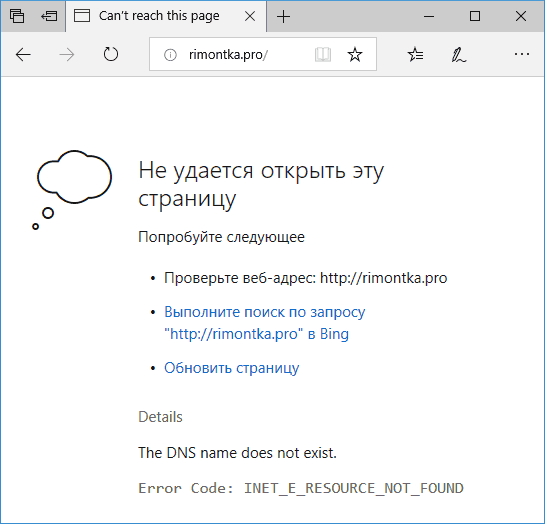
Источник: http://nastroyvse.ru/opersys/win/ispravit-oshibku-inet_e_resource_not_found-na-windows.html
Reasons why INET_E_RESOURCE_NOT_FOUND Error occurs
INET_E_RESOURCE_NOT_FOUND is a common error that prevents users from reaching Internet pages online. It often shows up after installing Windows 10 updates. Microsoft Edge users encounter the error most frequently, although Google Chrome or Firefox users run into it, too. The error also informs that there was a temporary DNS error and that the user should refresh the page. However, this may not help to solve the problem.
Users on Internet forums and sites such as Reddit report various cases when they run into the error message, for example, trying to open PDF documents, reaching websites via IE or Microsoft Edge, or even any browser in general. They complain that all they see is a vague message saying:
Hmm… cannot reach this page. Make sure that you’ve got the right address. Details: There was a temporary DNS error. Error Code: INET_E_RESOURCE_NOT_FOUND
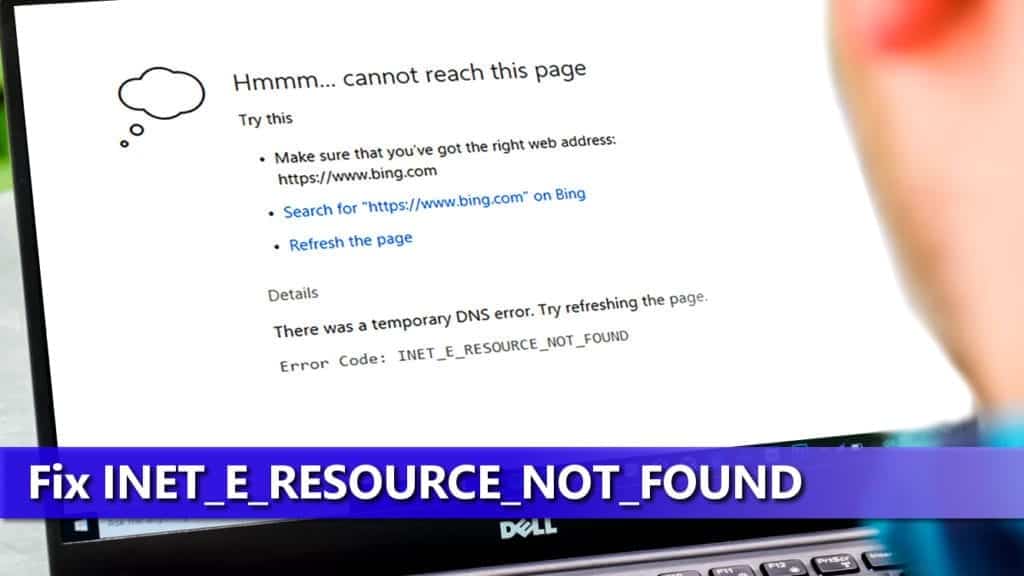 INET_E_RESOURCE_NOT_FOUND is an error related to temporary DNS error. In case it won’t go away itself, you need to fix it manually or automatically.
INET_E_RESOURCE_NOT_FOUND is an error related to temporary DNS error. In case it won’t go away itself, you need to fix it manually or automatically.Usually, the error message is accompanied by a brief explanation, such as:
- The connection to the DNS server timed out.
- The DNS server might be having problems.
- The DNS name does not exist.
- The was a temporary DNS error.
- The website could not be found.
You might feel annoyed after finding out that you cannot connect to your favorite sites anymore because of the error in Internet Explorer 11 or Microsoft Edge. In fact, this issue occurs almost as frequently as DNS_PROBE_FINISHED_NXDOMAIN or ERR_NAME_NOT_RESOLVED error.
It must be said that in some cases the error appears and just goes away on its own. However, often times users find themselves stuck with the error for a long time, which signals about network configuration errors causing name resolution maflunctions that cannot be ignored.
Therefore, if you have noticed that the error does not go away on its own and keeps bothering you, try the methods listed below. Our team provided the best solutions to fix INET E RESOURCE NOT FOUND DNS error. Please follow each step attentively.
If you prefer a video guide, check our tutorial on how to fix INET_E_RESOURCE_NOT_FOUND on Youtube.
Источник: http://geeksadvice.com/how-to-fix-inet_e_resource_not_found-error-on-windows-10/
Обновление DNS на MAC OS X
В Mac OS X щелкните значок Apple в левом верхнем углу и выберите « Системные настройки». Щелкните значок « Сеть» и убедитесь, что выбран активный адаптер ( Ethernet или беспроводной ), затем нажмите « Дополнительно» .
Перейдите на вкладку DNS и нажмите символ +. Добавьте в него следующие DNS и удалите другие, если они были.
8.8.8.8
8.8.4.4
Источник: http://routerbit.ru/drugoe/name-not-resolved-perevod.html
Способ 1: Восстановление поврежденных файлов браузера Edge
Загрузите и запустите Reimage Plus для сканирования и восстановления поврежденных и отсутствующих файлов здесь, а затем проверьте, исправлена ли проблема, если нет, а затем попробуйте другие методы, перечисленные ниже.
Источник: http://siniy-ekran.ru/poleznoe/oshibka-inet_e_resource_not_found-na-windows-10/
Способ №1. Отключите «TCP Fast Open» в «Microsoft Edge»
Одним из наиболее действенных способов исправить ошибку «INET_E_RESOURCE_NOT_FOUND» является отключение опционала «TCP Fast Open» в настройках браузера «Edge».
- Откройте данный браузер, в адресной строке наберите about:flags и нажмите ввод.
- В открывшихся настройках найдите «TCP Fast Open».
- Снимите с данной опции галочку, а затем перезагрузите ваш навигатор.
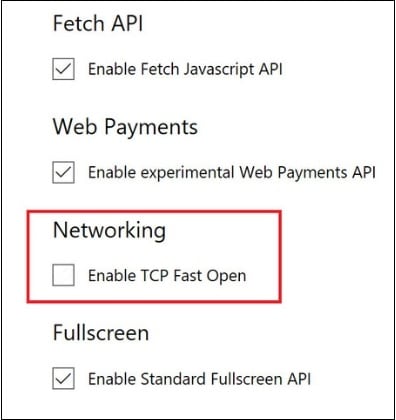
Снимите галочку с указанной опции
Источник: http://sdelaicomp.ru/wi-fi/kod-oshibki-inet_e_resource_not_found-v-windows-10.html
Способ №2. Очистите кэш-память распознавателя ДНС
Другим вариантом решения проблемы является очистка кэша ДНС. Запустите командную строку от имени админа, а затем наберите там:
ipconfig /flushdns
После чего нажмите на ввод. Перезагрузите ваш браузер, а затем вновь попытайтесь перейти на требуемый ресурс.
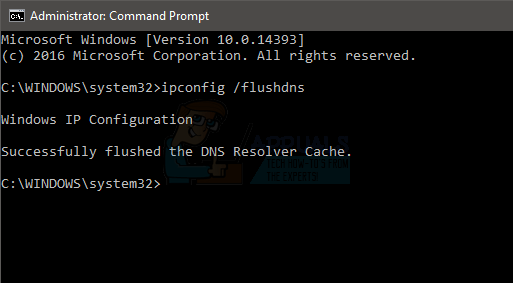
Источник: http://sdelaicomp.ru/wi-fi/kod-oshibki-inet_e_resource_not_found-v-windows-10.html
Проверяем службу DNS-клиент
Прежде чем что-то менять, я рекомендую посмотреть, работает ли служба «DNS-клиент». Нажмите на клавиатуре сочетание клавиш Win + R. В появившемся окне введите команду services.msc, и нажмите Ok.

В новом окне ищем службу «DNS-клиент», нажимаем на нее правой кнопкой мыши, и выбираем «Свойства».
Тип запуска должен быть «Автоматически». И если у вас кнопка «Запустить» будет активной, то нажмите на нее. Дальше: «Применить» и «Ok».

Если служба у вас была отключена, и вы ее включили, то после перезагрузки компьютера интернет должен заработать.
Источник: http://help-wifi.com/reshenie-problem-i-oshibok/dns-server-ne-otvechaet-v-windows-10-8-7-chto-delat-i-kak-ispravit/
Видео инструкция по исправлению ошибки
Надеюсь, один из предложенных способов окажется рабочим в вашем случае и позволит исправить ошибку и вернуть нормальное открытие сайтов в браузере Edge.
Источник: http://remontka.pro/inet_e_resource_not_found-microsoft-edge/
Как исправить ошибку inet_e_resource_not_found на Windows 10
Избавиться от проблемы можно своими силами, для этого не обязательно обладать навыками программиста, ведь все решения достаточно просты и при этом эффективны. Если случай единичный, вполне может помочь обычная перезагрузка браузера, компьютера или роутера. К слову, такое примитивное действие часто приводит результат не только в данной ситуации, а и при возникновении прочих, даже более серьёзных неполадок. Рассмотрим, что делать для ликвидации ошибки с кодом «inet_e_resource_not_found», если перезагрузка не помогла.
Восстановление повреждённых файлов браузера Edge
Не исключено, что файлы обозревателя могли быть повреждены или удалены, например, в результате активности вредоносного ПО, в связи с чем и возникла ошибка inet_e_resource_not_found. Тогда решением станет сканирование и восстановление повреждённых либо отсутствующих элементов. Сделать это легко можно при помощи специального софта. Если же вопрос так и остался нерешённым, необходимо прибегнуть к другому способу.
Кстати никогда не лишне проверить компьютер на наличие вирусов и устранить проблему, а также почистить файл hosts, если в нём будут найдены подозрительные строки.
Сброс Netsh
Штатный инструмент системы вполне может помочь устранить проблему путём сброса настроек TCP/IP к параметрам по умолчанию в случае некорректных значений. Исправление ошибки при наличии статического IP выполняется с сохранением конфигурации, благодаря netsh сценарии возможно сохранять в текстовые файлы. Статические настройки сети требуются для установки сервера DNS, службы маршрутизации, почтового сервера и прочих служб. Рассмотрим, как исправить ошибку inet_e_resource_not_found методом сброса с помощью командной оболочки netsh c сохранением IP-конфигурации:
- Держим кнопку Win и жмём клавишу Х или нажимаем правой кнопкой мышки на значке Пуск для вывода меню;
- Запускаем командную строку на правах администратора – выбираем Powershell (Admin);
- Соглашаемся с внесением изменений на компьютере;
- Тип ipconfig / all> C: ipconfiguration.txt (конфигурация будет сохранена в текстовом файле на диске С);
- Далее прописываем netsh int ip reset c: resetlog.txt, жмём клавишу ввода;
- Пишем ещё одну команду netsh winsock reset, жмём клавишу Enter;
- Перезагружаемся, чтобы поправки вступили в силу и проверяем корректность работы браузера.
Отключите TCP Fast Open в Microsoft Edge
Эффективным способом устранения ошибки с кодом inet_e_resource_not_found в штатном браузере Windows будет деактивация инструмента TCP Fast Open, что можно исполнить, обратившись к настройкам обозревателя Edge. Опция по аналогии с режимом турбо предназначена для быстрой загрузки сайтов. Негативным образом на функционирование браузера её отключение не повлияет. Выключить опцию TCP Fast Open можно так:
- Запускаем браузер Edge;
- В адресной строке вводим about:flags, жмём клавишу Enter;
- Большее число настроек обозревателя доступно нажатием клавиш Ctrl+Shift+D
- Находим в разделе «Сеть» нужную нам опцию;
- Выставляем «Всегда выключено» и перезагружаем браузер для вступления изменений в силу.
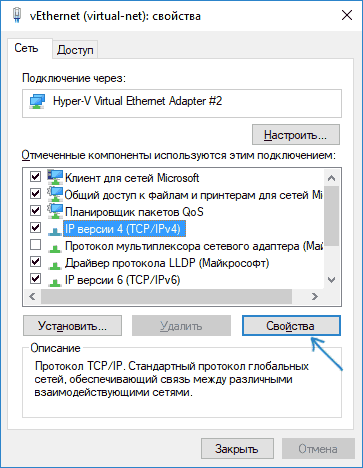
Запустите ваш Edge в режиме «InPrivate»
Применение опции «InPrivate» позволяет просматривать страницы без сохранения в истории в браузере. Включить режим просто:
- В запущенном обозревателе жмём на кнопку параметров в виде трёх точек (справа вверху) или используем горячие клавиши Alt+X, что приведёт к одинаковому результату;
- В появившемся меню выбираем «Новое окно InPrivate»;
- В открытом окне можно переходить на требуемый вам ресурс.
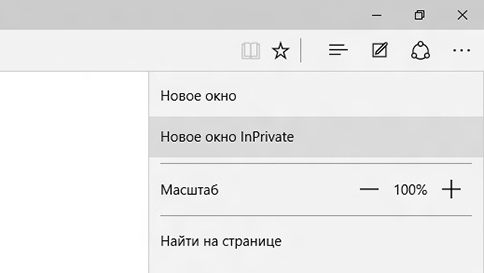
Изменение настроек UAC
Эффективным способом решения появившейся проблемы в браузере Edge является смена параметров UAC (User account control). Функционирование обозревателя невозможно, если UAC стоит в положении «Никогда не уведомлять». Чтобы поменять параметры делаем следующее:
- Открываем диалоговое окно «Выполнить» любым удобным способом (сочетанием клавиш Win+R, через Пуск или прочими действиями);
- В командной строке набираем control и жмём клавишу ввода;
- Переходим к разделу «Учётные записи пользователей» (сюда же можно добраться и напрямую через ярлык Панели управления);
- Жмём «Изменить параметры контроля учётных записей»;
- Перемещаем ползунок в иное положение, выше, чем «Никогда не уведомлять», соглашаемся с настройкой, нажав кнопку «Ок».
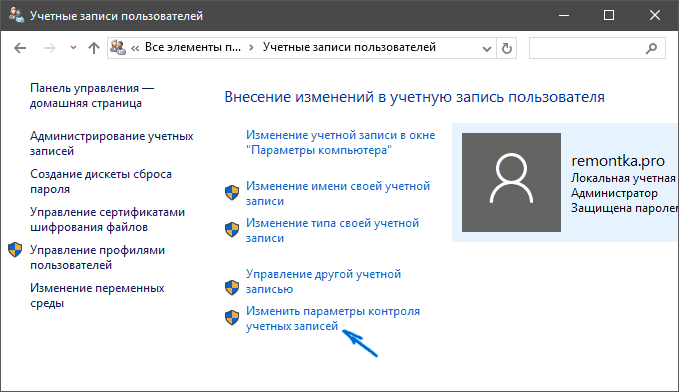
Переустановка Edge
Если вышеописанные способы не помогли решить проблему, придётся принимать кардинальные меры в виде переустановки браузера. Метод помогает многим пользователям, но при этом удаляется Избранное обозреватели, так что если там присутствуют нужные адреса страниц, и вы не хотите потерять эти данные, необходимо сделать резервную копию перед переустановкой, после чего можно будет импортировать Избранное в свежий Edge. Создание резервной копии элементов Избранного:
- Переходим к диалоговому окну «Выполнить» (например, сочетанием клавиш Win+R);
- Вбиваем команду: %LocalAppData%PackagesMicrosoft.MicrosoftEdge_8wekyb3d8bbweACMicrosoftEdgeUserDefault и жмём клавишу ввода;
- На каталоге DataStore жмём правой кнопкой мышки для вывода контекстного меню, где выбираем опцию «Копировать»;
- Переходим в любую папку, куда будем сохранять копию, щелчком правой кнопки манипулятора вызываем контекстное меню, где жмём «Вставить».
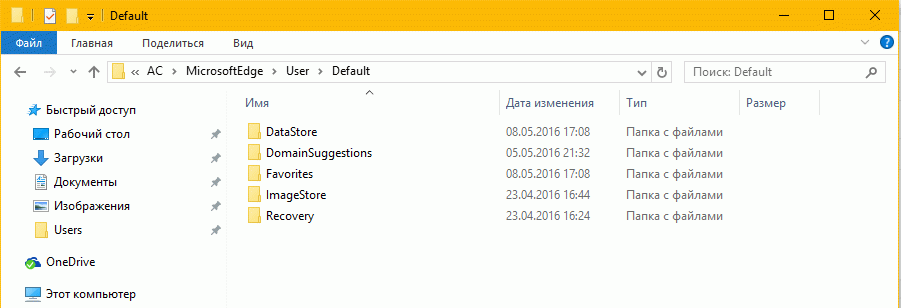
Резервная копия Избранного готова, теперь переходим непосредственно к переустановке браузера, для чего выполняем следующее:
- Выходим из обозревателя Edge и идём в Проводник;
- Включаем просмотр скрытых элементов во вкладке Вид;
- Следуем по пути C:UsersUserNameAppDataLocalPackages, где UserName – это Имя пользователя;
- Ищем каталог Microsoft.MicrosoftEdge_8wekyb3d8bbwe и удаляем его;
- Ожидаем, пока не завершиться процесс удаления. Если не удаляются определённые элементы, жмём кнопку «Пропустить»;
- Перезагружаем устройство;
- Запускаем PowerShell на правах администратора (можно воспользоваться поиском панели задач, чтобы найти инструмент);
- В новом окне вбиваем команду cd C:UsersUserName (вместо UserName пишем своё имя пользователя);
- Прописываем команду Get-AppXPackage -AllUsers -Name Microsoft.MicrosoftEdge | Foreach {Add-AppxPackage -DisableDevelopmentMode -Register “$($_.InstallLocation)\AppXManifest.xml” -Verbose};
- Выполняем перезапуск компьютера.
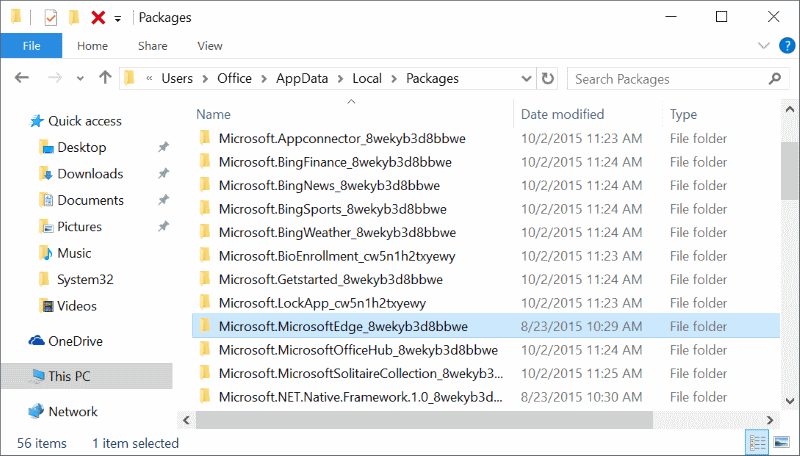
Чтобы восстановить резервную копию Избранного после сброса браузера Edge, выполняем следующие действия:
- Копируем папку DataStore оттуда, где мы её сохраняли;
- Переходим к командной строке диалогового окна «Выполнить»;
- Тип % LocalAppData% Packages Microsoft.MicrosoftEdge_8wekyb3d8bbwe AC MicrosoftEdge Пользователь По умолчанию, жмём клавишу ввода;
- Вызываем контекстное меню правым щелчком мыши, жмём «Вставить»;
- Выбираем опцию «Заменить файлы в месте назначения», если запрашивает, соглашаемся при прочих появляющихся в момент копирования уведомлениях. Теперь настройки и Избранное будут возвращены.
Описанные выше способы помогли большинству пользователей, которые имели возможность познакомиться с ошибкой inet_e_resource_not_found. На самом деле решением такого рода проблем должны заниматься разработчики операционки, по факту же спасение утопающих – дело рук самих утопающих. Пользователи ОС Windows уже имеют большой опыт за плечами по устранению всевозможных системных неполадок, поэтому исправить ситуацию удастся собственноручно, причём данная проблема не является сложной в решении даже для непродвинутого юзера.
Источник: http://nastroyvse.ru/opersys/win/ispravit-oshibku-inet_e_resource_not_found-na-windows.html
Сброс файла host и других настроек
Если переход на использование публичных DNS не дал результата и браузер Microsoft Edge продолжает выдавать ошибку с кодом INET E RESOURCE NOT FOUND, то вам стоит проверить другие причины, которые могут приводить к возникновению данной проблемы.
Для этого проще всего воспользоваться бесплатной программой Malwarebytes AdwCleaner. Данная программа предназначена для поиска и удаления вредоносных и рекламных программ. Кроме этого, она умеет восстанавливать файл hosts, а также сбрасывать другие системные настройки, которые касаются работы сети и подключения к интернету.
Чтобы воспользоваться Malwarebytes AdwCleaner перейдите на официальный сайт, скачайте программу и запустите на своем компьютере. Дальше перейдите в настройки, найдите блок настроек «Базовые действия по восстановлению» и сделайте такие же настройки, как на скриншоте внизу.

После этого перейдите в раздел «Панель управления» и запустите сканирование компьютера.

После завершения сканирования перезагрузите компьютер и снова проверьте наличие ошибки в браузере.
В дополнение к Malwarebytes AdwCleaner вы можете выполнить проверку компьютера с помощью не требующий установки антивиросов. Например, можно проверить компьютер с помощью Dr.Web CureIt и Kaspersky Removal Tool. Это будет полезно в тех случаях, если компьютер был заражен вирусами.
Создатель сайта comp-security.net, автор более 2000 статей о ремонте компьютеров, работе с программами, настройке операционных систем.
Источник: http://comp-security.net/ошибка-inet-e-resource-not-found-в-браузере-edge/
Способ №4. Запустите ваш «Edge» в режиме «InPrivate»
Другим способом решения проблемы INET_E_RESOURCE_NOT_FOUND, предложенным представителями Майкрософта, является использование режима «InPrivate», который похож на режим «Инкогнито» в альтернативных веб-навигаторах.
- Для этого запустите ваш «Edge», нажмите на кнопку с тремя точками вверху справа, а потом на «Новое окно InPrivate».
- В открывшемся окне попробуйте перейти на нужный вам сайт.
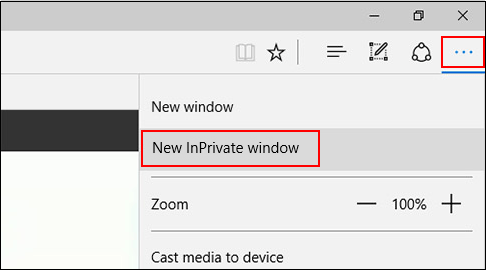
Источник: http://sdelaicomp.ru/wi-fi/kod-oshibki-inet_e_resource_not_found-v-windows-10.html
Кардинальные решения
Если все перечисленные полумеры не помогут вам исправить сбой «DNS имя не существует», тогда верным решение — будет переустановка/сброс самого Microsoft Edge или возвращение компьютера в исходное состояние.
- Переустановка этого браузера осуществляется системной утилитой Windows PowerShell. Вот наглядная видео-инструкция, код сброса привязан в описании к ролику:
- Второй вариант, сбросить саму систему, но сохранить все свои личные данные на PC. По этому поводу будет полезен вот этот видео-урок:
Источник: http://talkdevice.ru/kod-oshibki-inet_e_resource_not_found-v-win-10-chto-delat.html
Способ №6. Смените UAC
Изменение настроек UAC (контроля пользовательского аккаунта) также помогает исправить рассматриваемую дисфункцию. Браузер «Edge» не будет работать, если ваш UAC установлен в положение «Никогда не уведомлять». Выполните следующее:
- Нажмите на Win+R;
- В появившееся строке наберите control;
- Затем выберите «Учётные записи пользователей», затем вновь «Учётные записи пользователей»;
- Кликните на надписи смены параметров контроля учётных записей;
- Останется установить ползунок в любое значение, отличное от самого нижнего.
Источник: http://sdelaicomp.ru/wi-fi/kod-oshibki-inet_e_resource_not_found-v-windows-10.html




